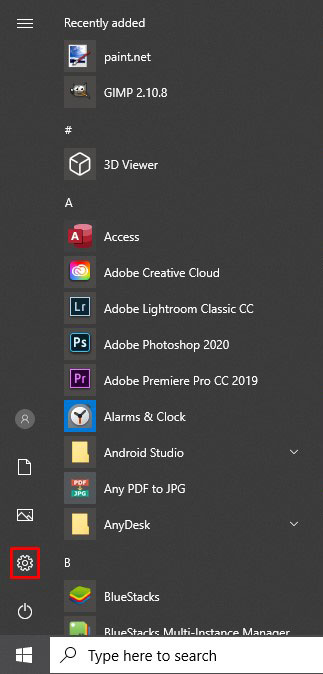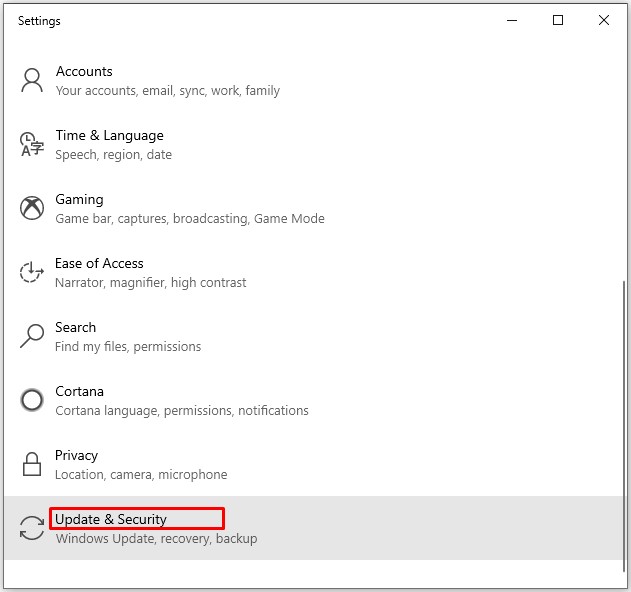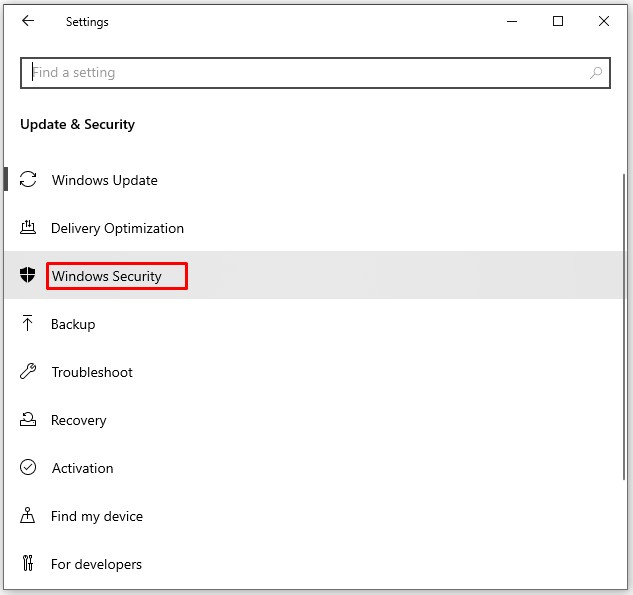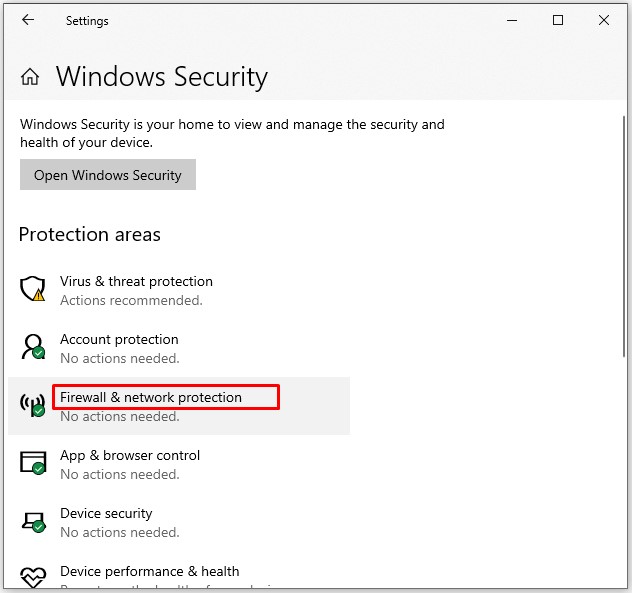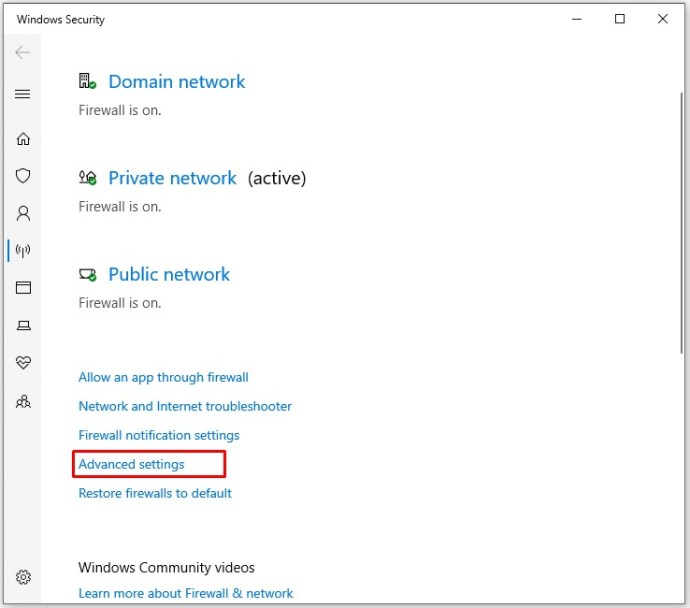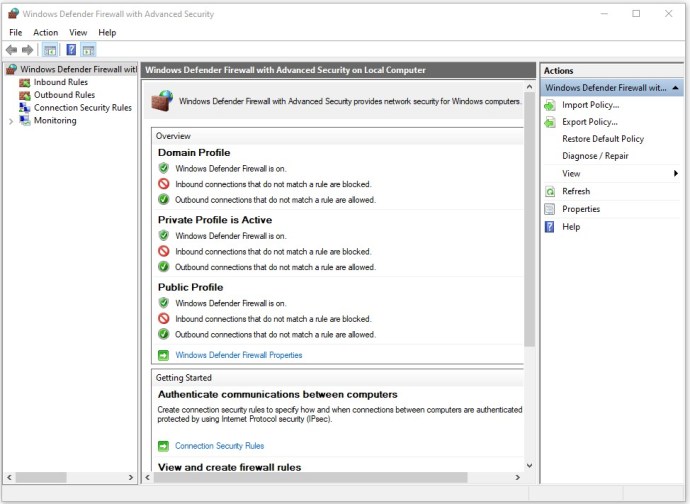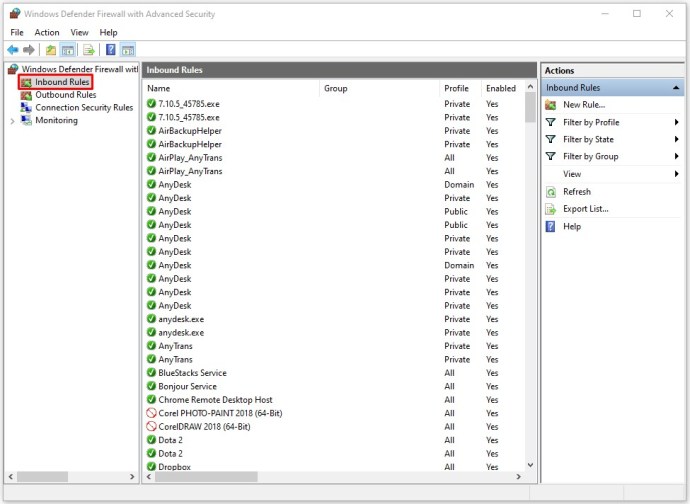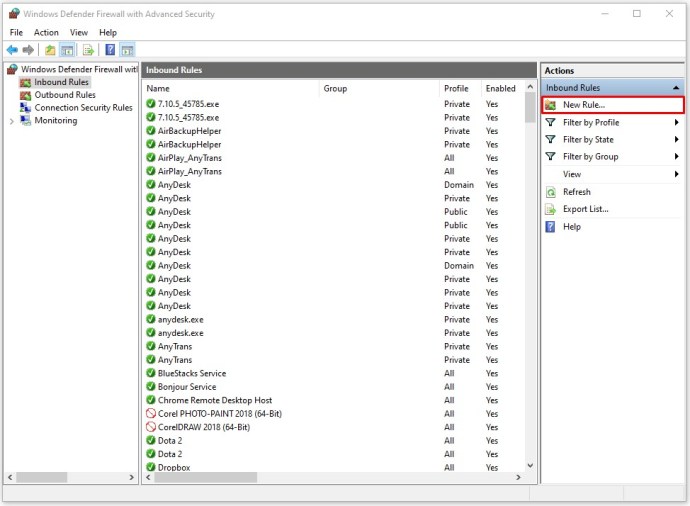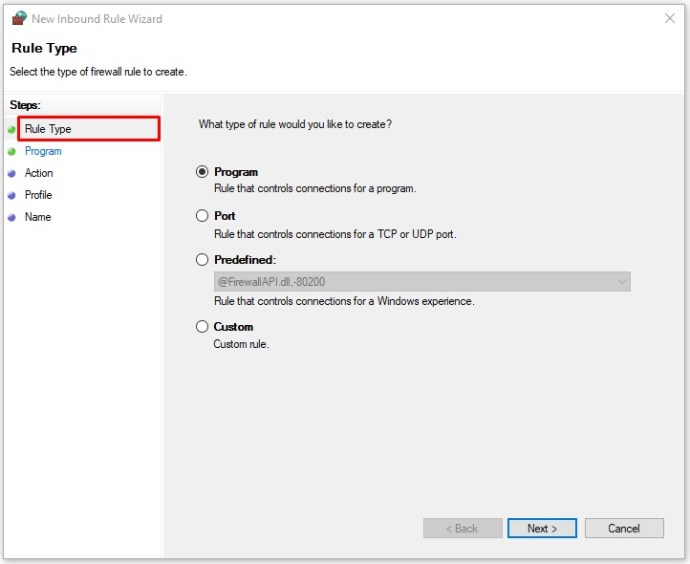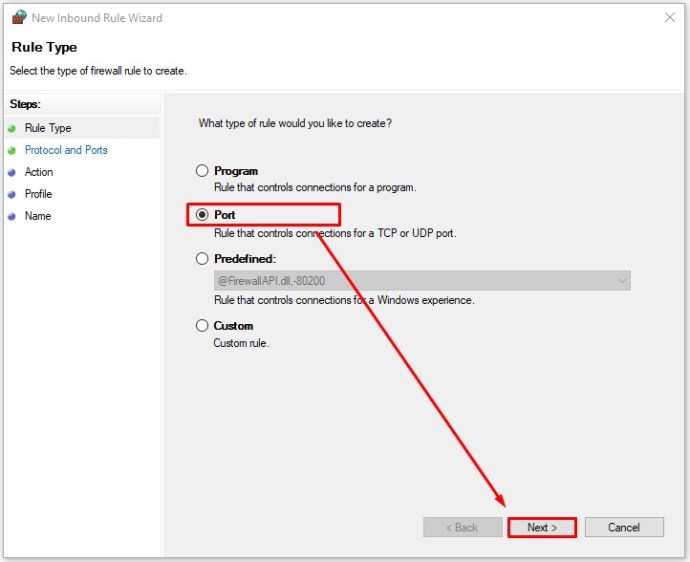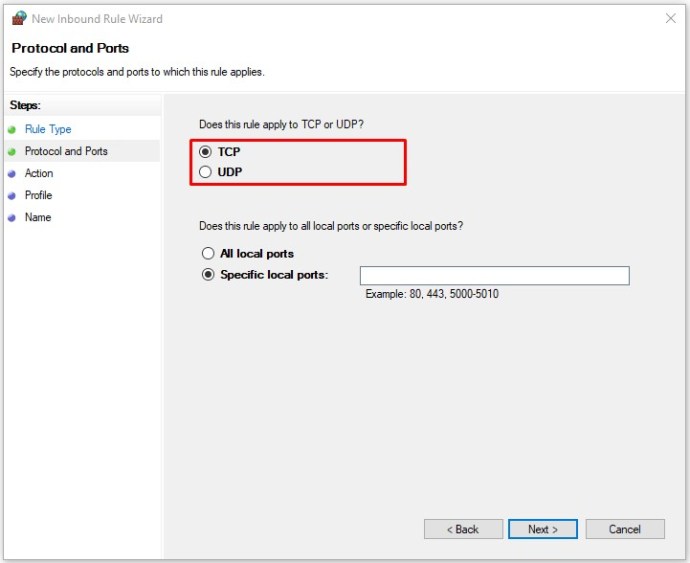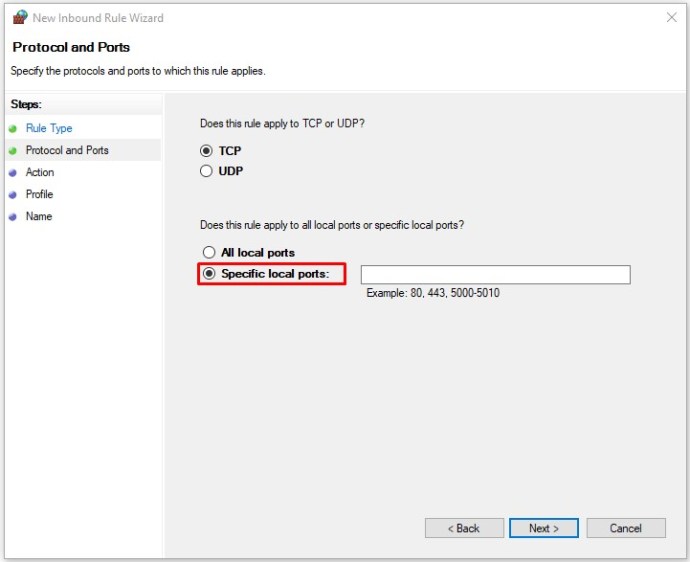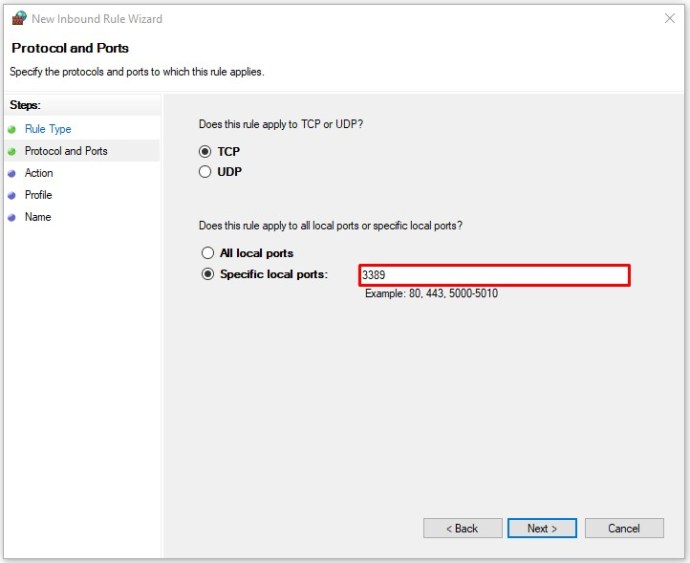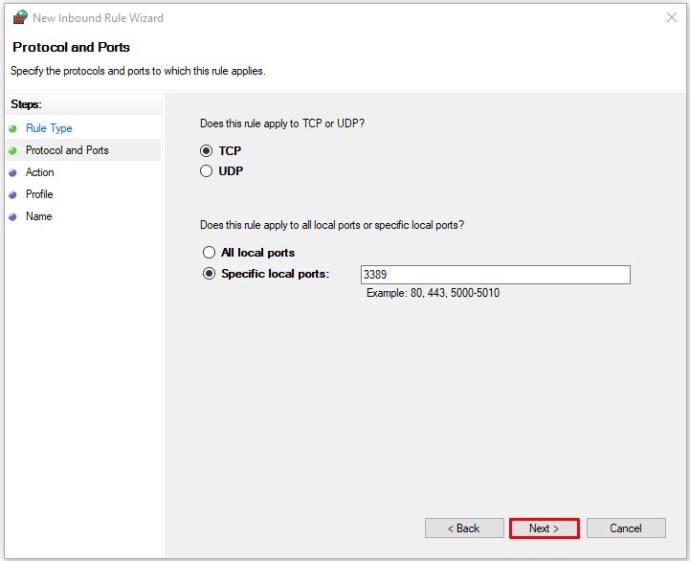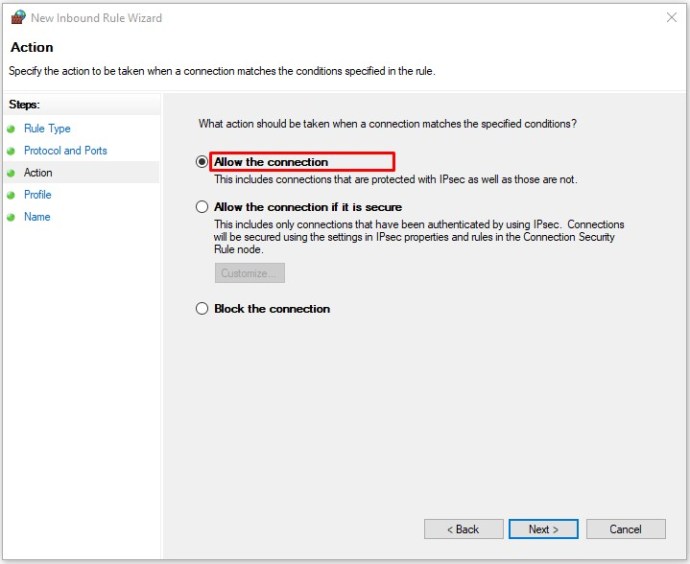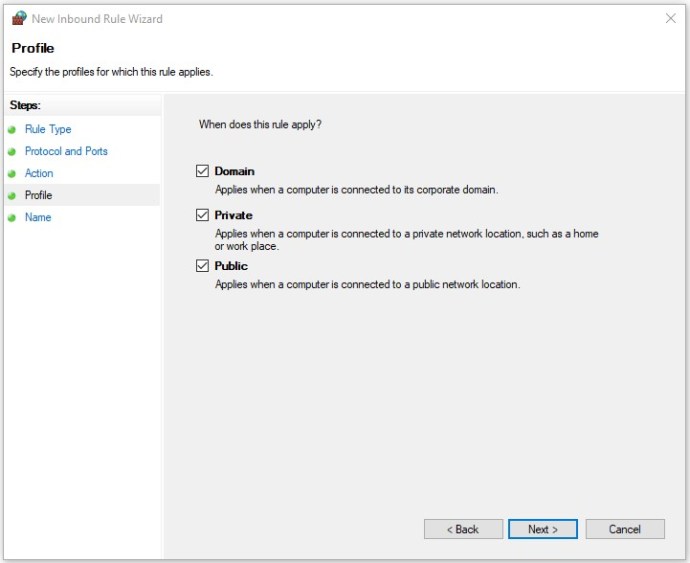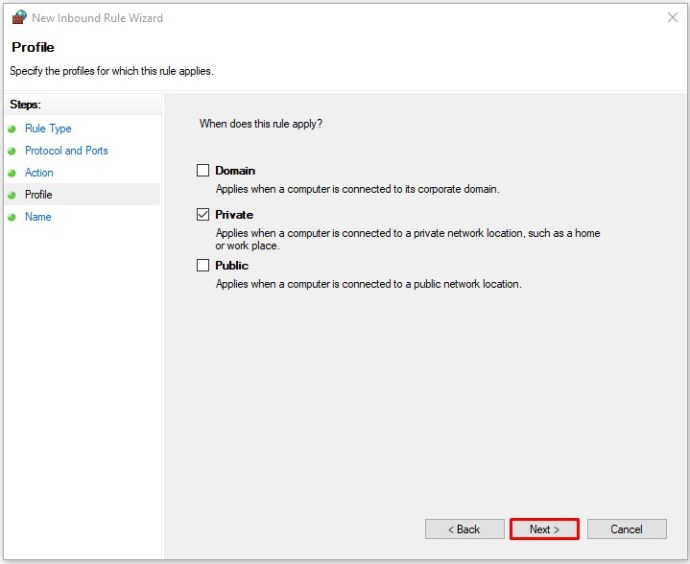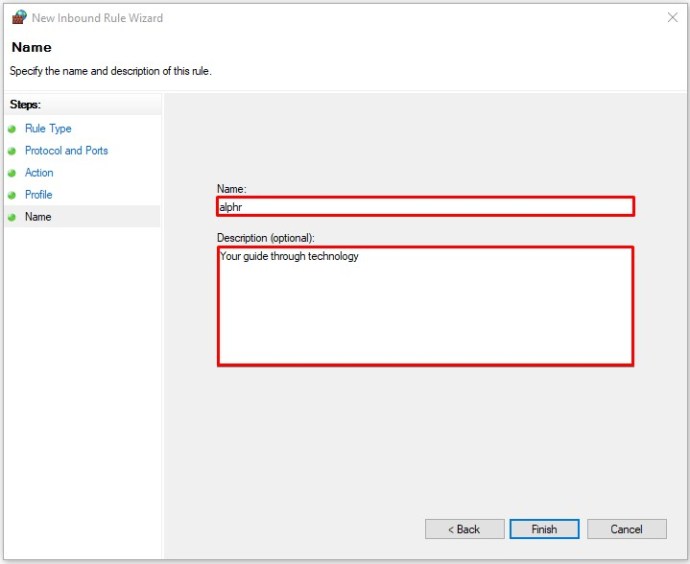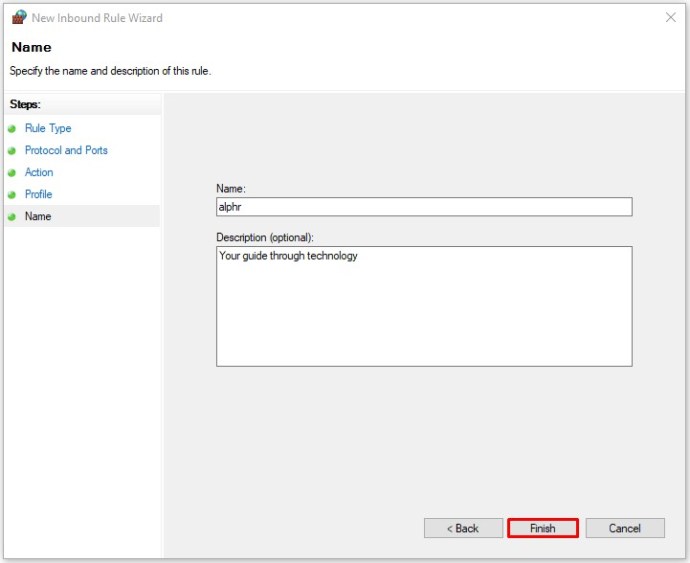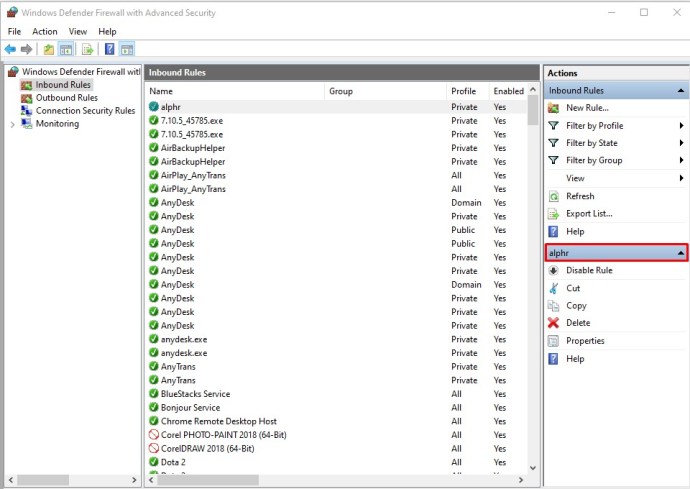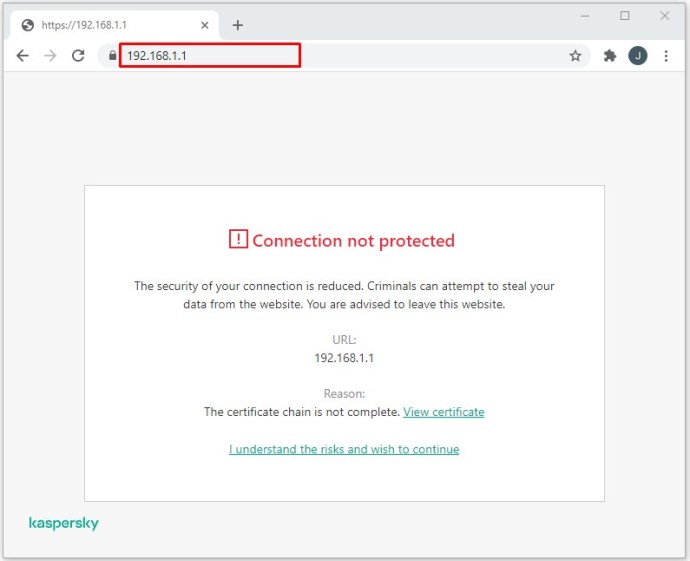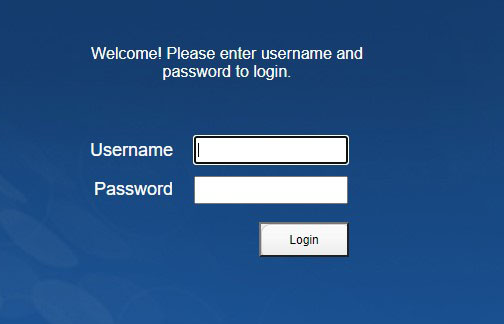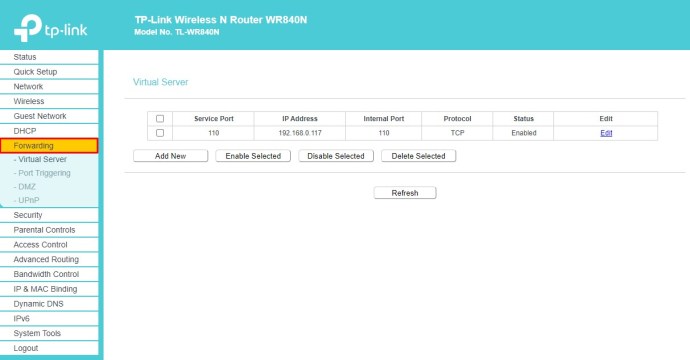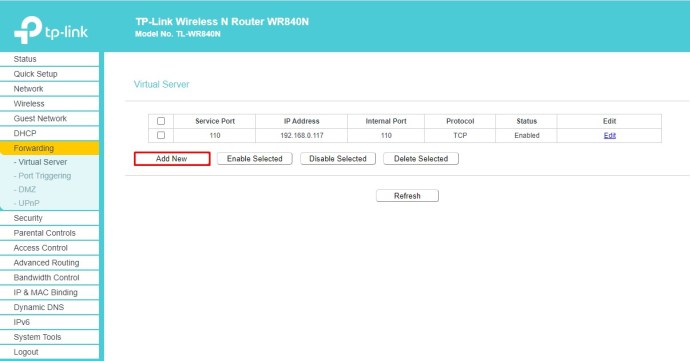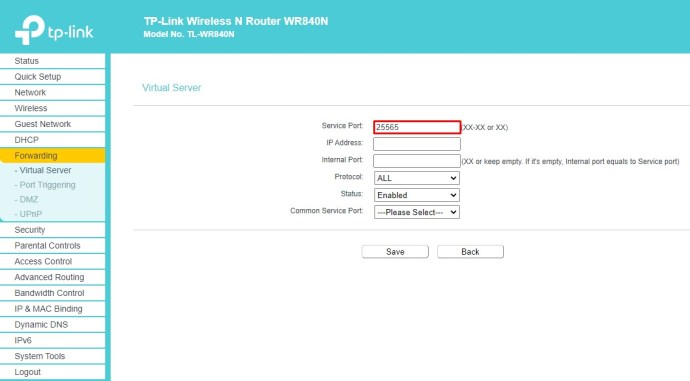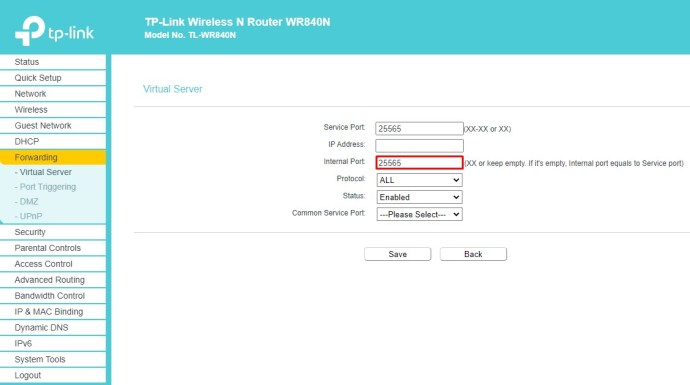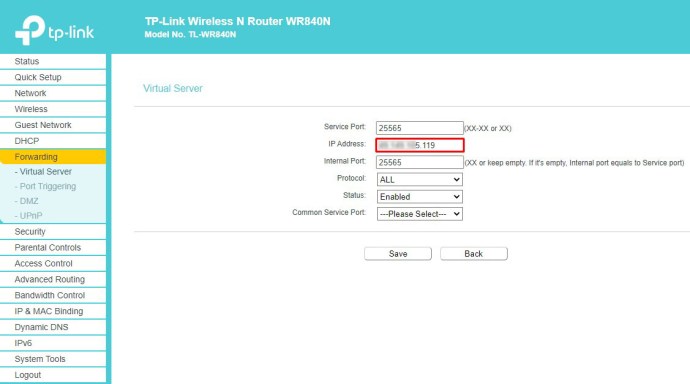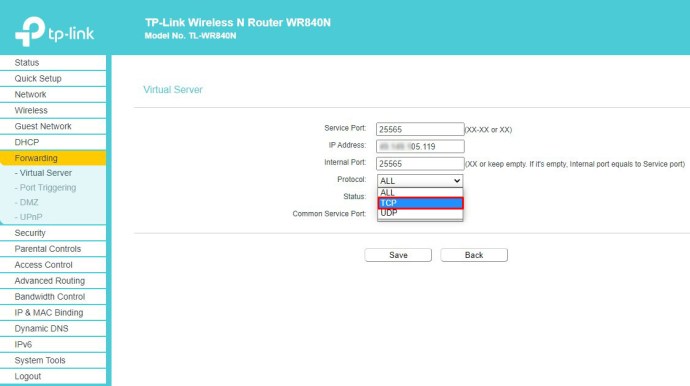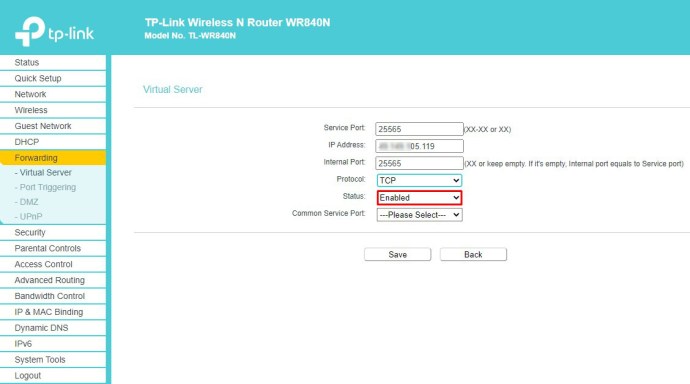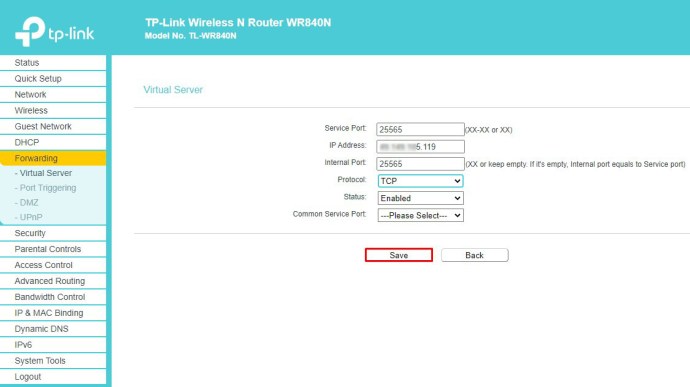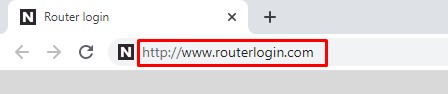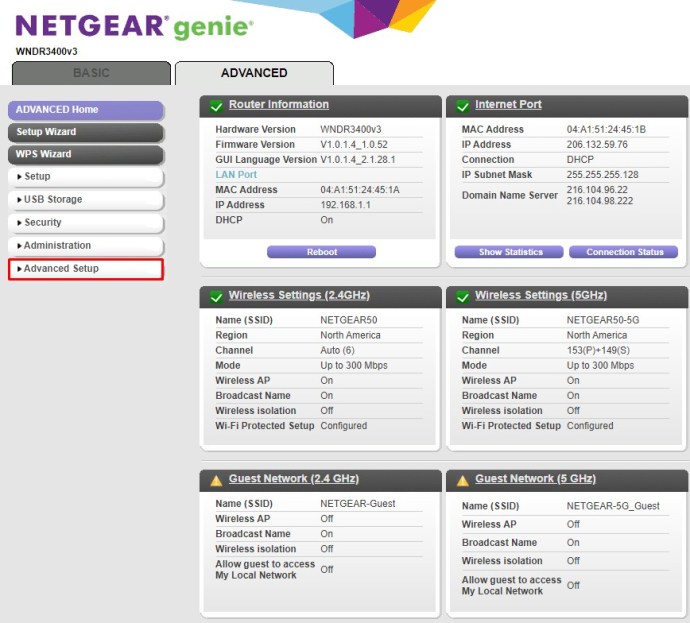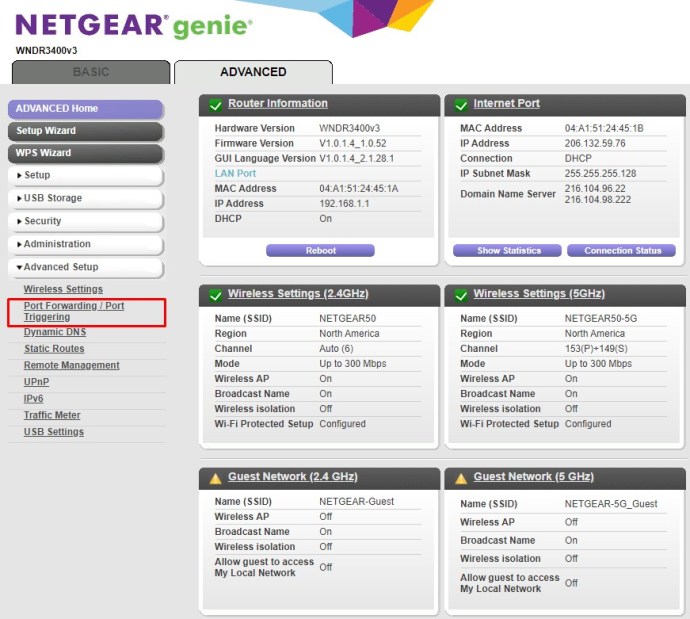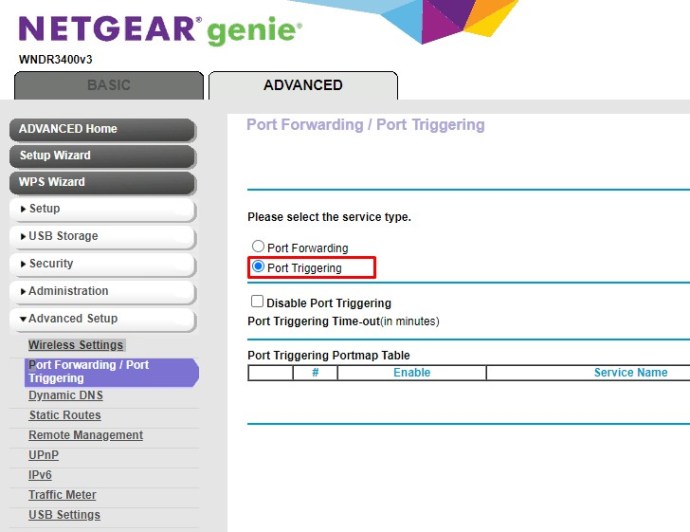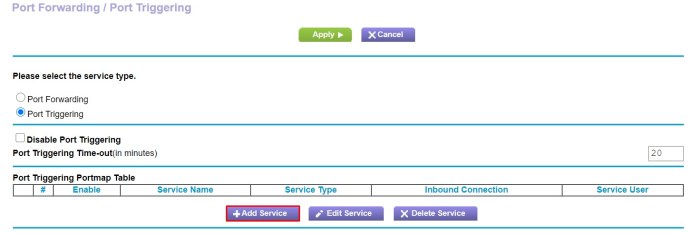El reenviament de ports és una manera d'encaminar el trànsit de dades entrant i sortint entre la vostra xarxa domèstica i els servidors remots. Per connectar-se a Internet, cada dispositiu utilitza una adreça IP única que té múltiples ports amb els quals estableix la comunicació.
Per motius de seguretat, cada encaminador que gestiona aquest tipus de comunicació utilitza només una selecció de ports per oferir serveis essencials. Si voleu obrir un port per al vostre servidor de jocs en línia o una aplicació específica, haureu de crear una nova regla de reenviament de ports al vostre encaminador.
Com reenviar ports a Windows 10
L'addició d'una regla de reenviament al vostre ordinador amb Windows 10 es fa mitjançant el menú Seguretat de Windows. Per afegir una regla personalitzada, seguiu els passos següents.
- Feu clic al botó del logotip de Windows a la cantonada inferior esquerra de la pantalla.

- Feu clic a la icona Configuració. És el que sembla un engranatge, just a sobre del logotip de Windows.
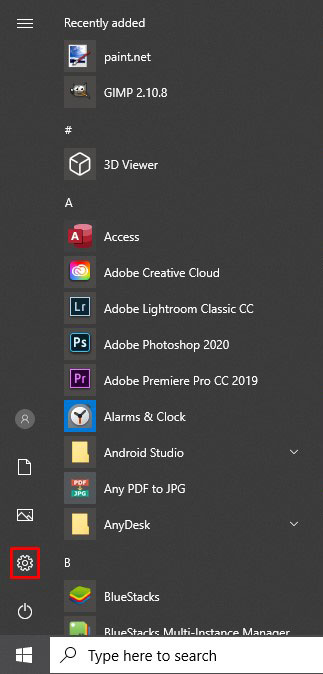
- Al menú "Configuració", feu clic a "Actualització i seguretat".
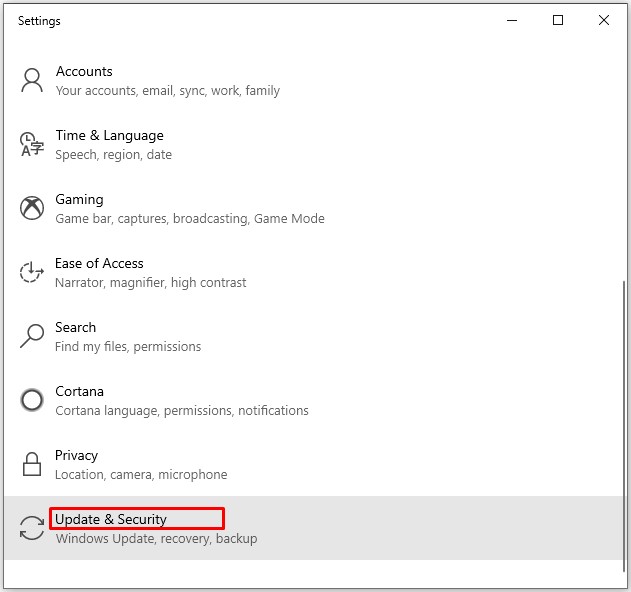
- Al menú de l'esquerra, feu clic a "Seguretat de Windows".
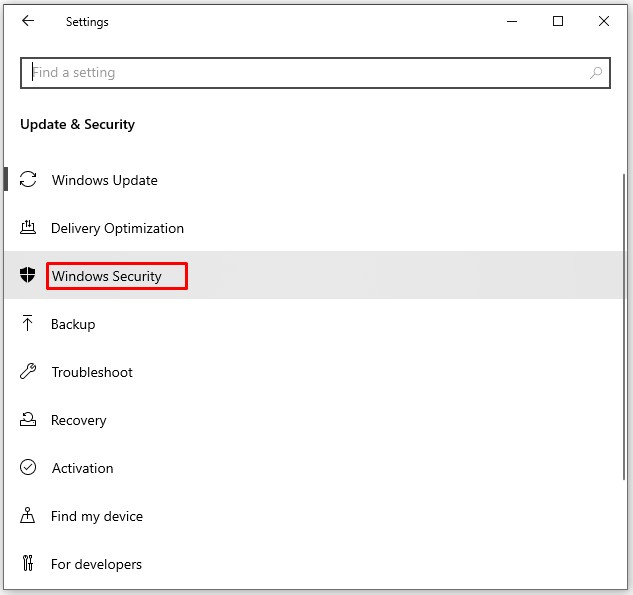
- Feu clic a "Talafoc i protecció de xarxa" a la finestra principal.
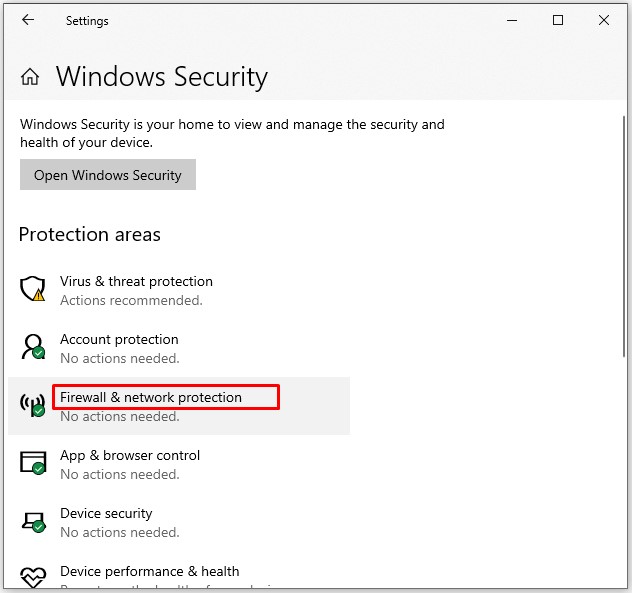
- S'obre una finestra independent de "Seguretat de Windows". Feu clic a "Configuració avançada" a la part inferior de la finestra principal.
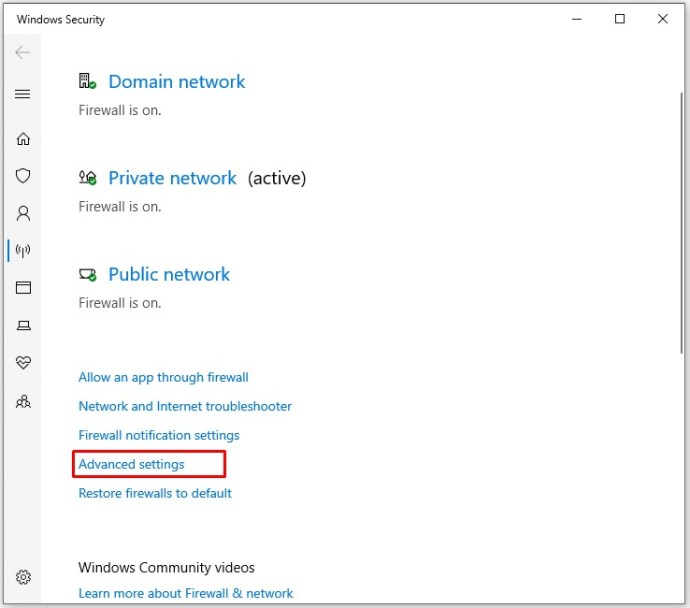
- És possible que aparegui una finestra "Control del compte d'usuari" que us demana que confirmeu aquesta acció. Feu clic a "Sí".
- Ara s'obre el menú separat, titulat "Tallafoc de Windows Defender amb seguretat avançada".
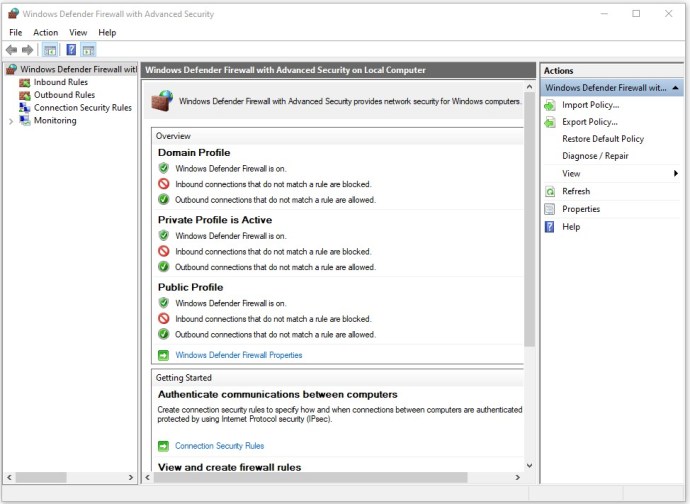
- Feu clic a "Regles d'entrada" al menú de l'esquerra. A la part principal de la finestra, ara hauríeu de veure diverses regles que ja teniu al vostre sistema.
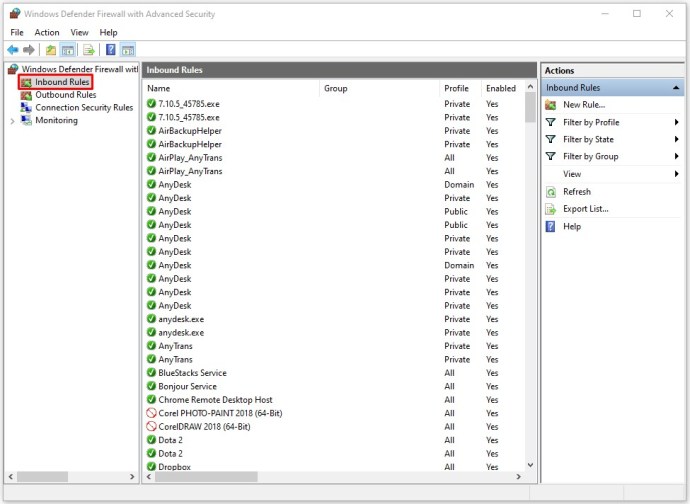
- Feu clic a "Nova regla..." al menú de la dreta.
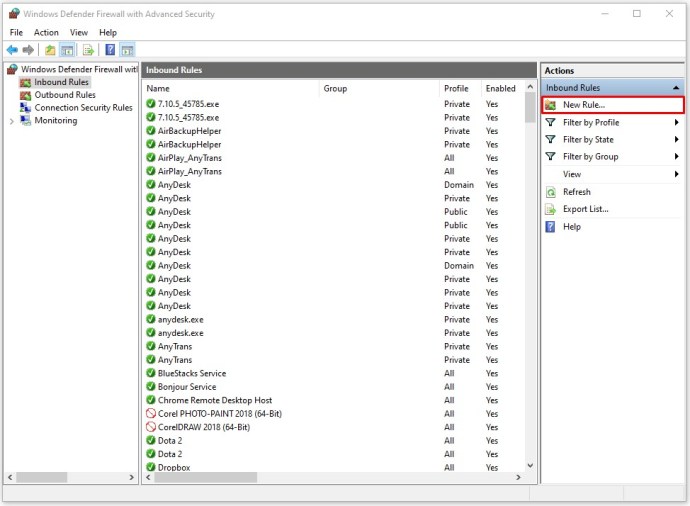
- S'obre la finestra "Assistent de regles entrants noves". Feu clic a "Tipus de regla" al menú de l'esquerra.
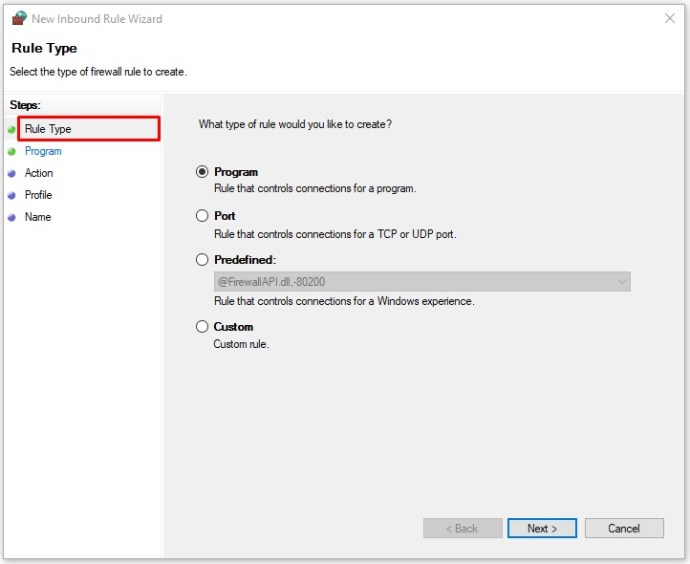
- Comproveu el botó d'opció "Port" a la pantalla principal i feu clic a "Següent".
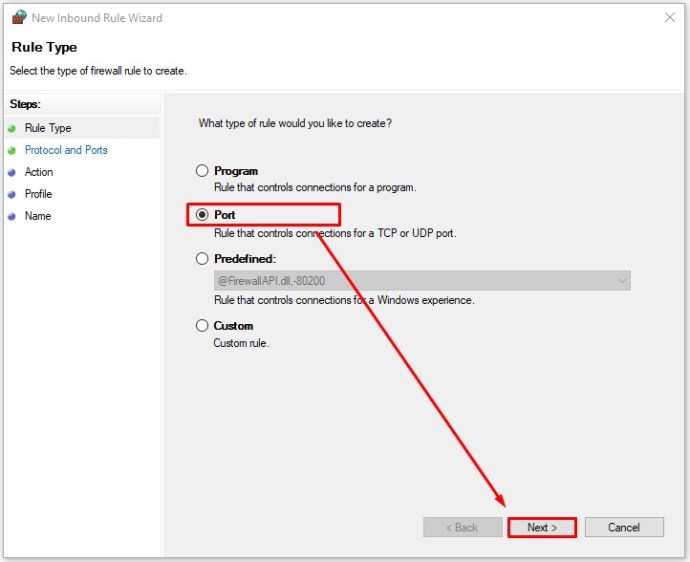
- Depenent del protocol que vulgueu utilitzar, marqueu el botó d'opció "TCP" o "UDP".
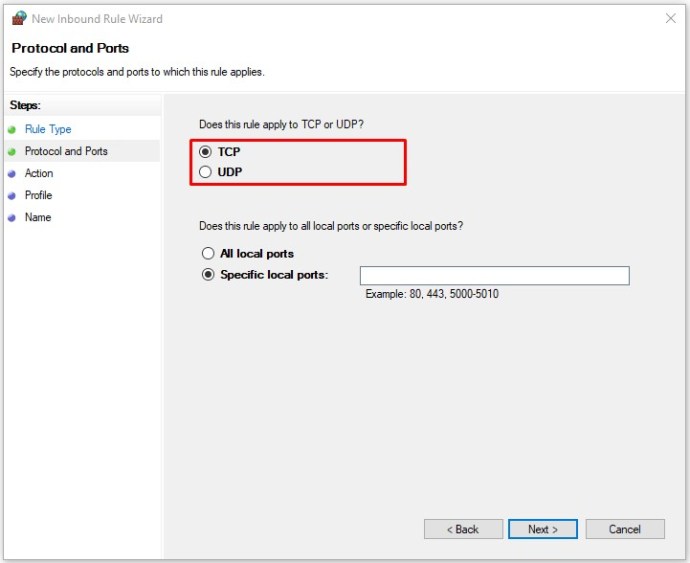
- Marqueu el botó d'opció "Ports locals específics".
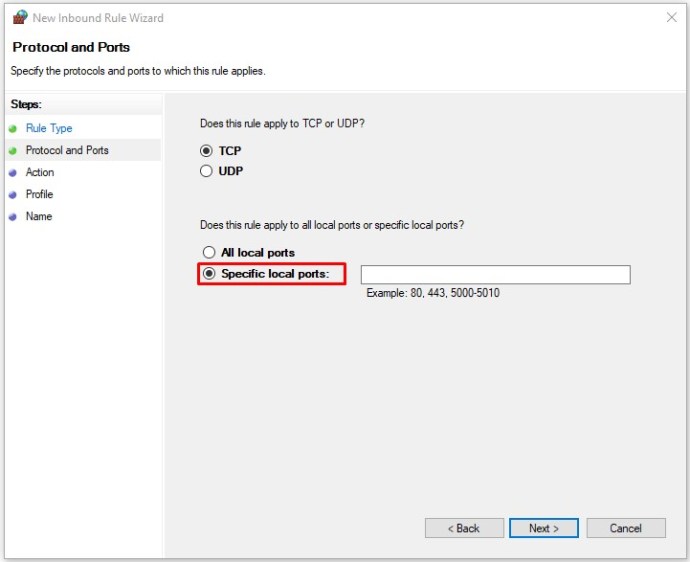
- Ara introduïu el número de port que voleu utilitzar. Si teniu previst utilitzar més d'un port, també podeu especificar-ho. Per introduir un interval de ports, introduïu el primer i l'últim port de l'interval i separeu-los amb un guió. Per exemple, podeu introduir 5000-5010. Per utilitzar ports que no estan en seqüència, simplement separeu-los amb una coma: 80, 443. Per descomptat, també podeu combinar-los introduint 80, 443, 5000-5010, per exemple.
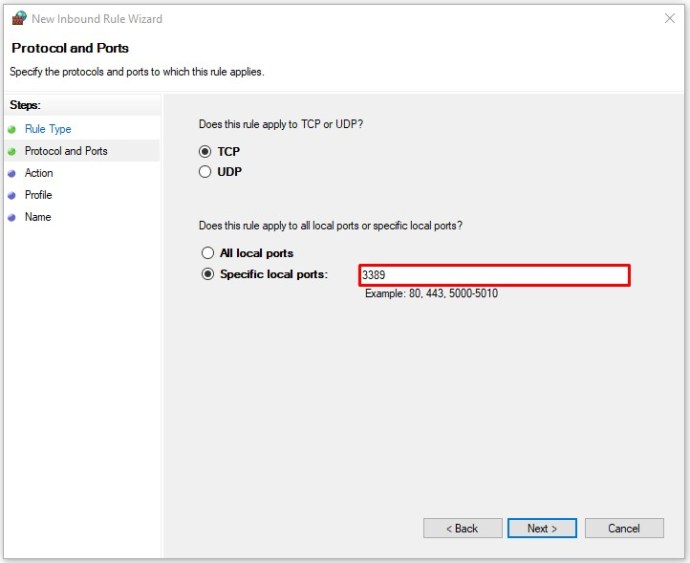
- Un cop hàgiu definit els ports, feu clic a "Següent".
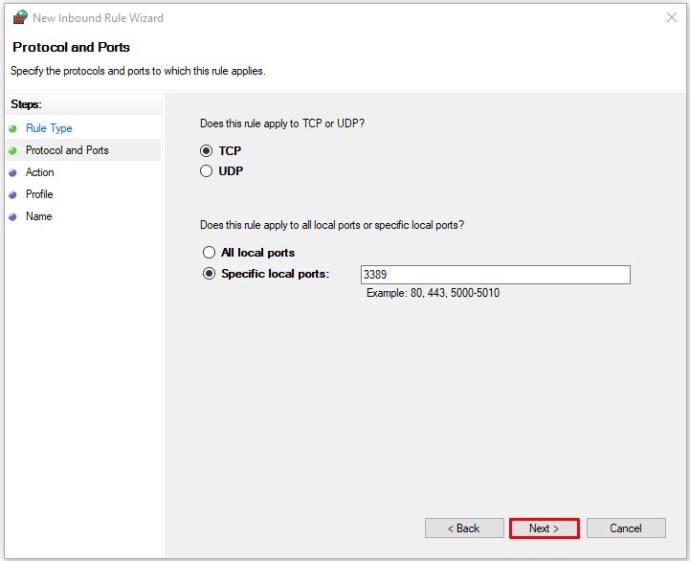
- Marqueu el botó d'opció "Permetre la connexió" i feu clic a "Següent".
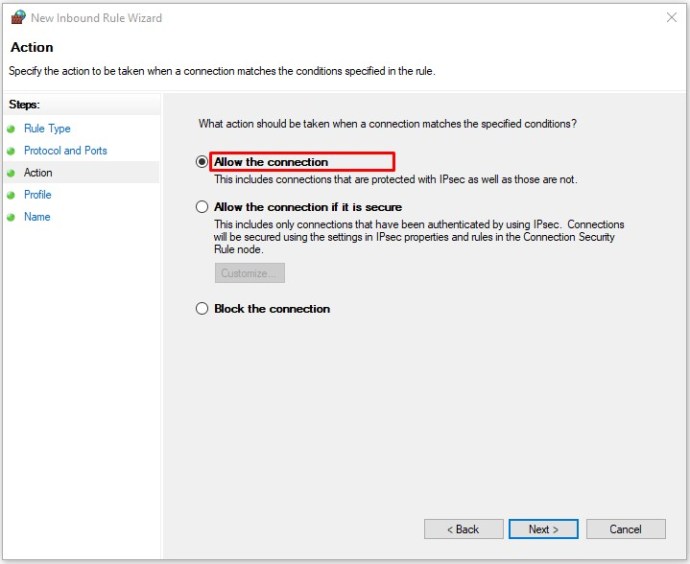
- Ara seleccioneu els tipus de xarxa als quals voleu que s'apliqui aquesta regla. Podeu seleccionar cadascuna de les opcions següents: domini, privat, públic. Tingueu en compte que permetre que una regla de reenviament funcioni a les xarxes públiques pot comprometre la seguretat del vostre ordinador.
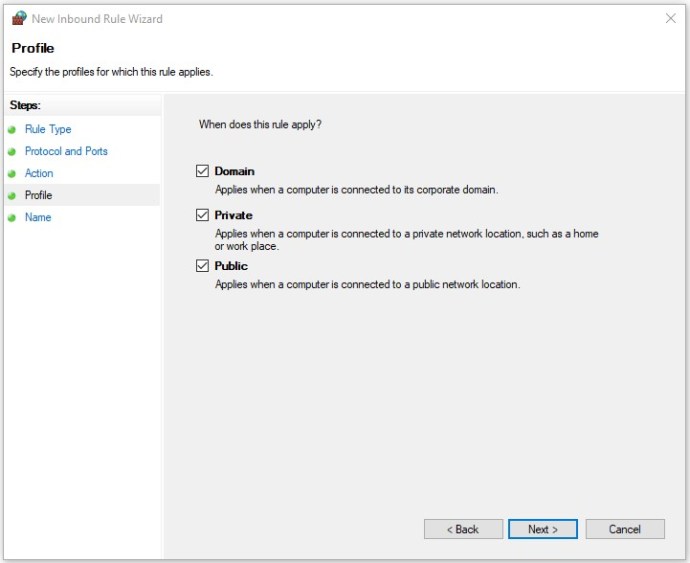
- Fet això, feu clic a "Següent".
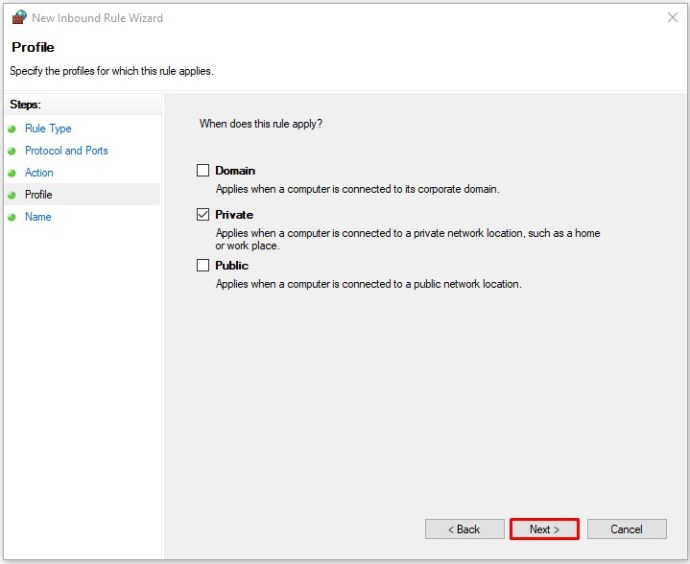
- Com a pas final, introduïu el nom de la nova regla. També podeu afegir una descripció per saber amb quina finalitat l'heu creat.
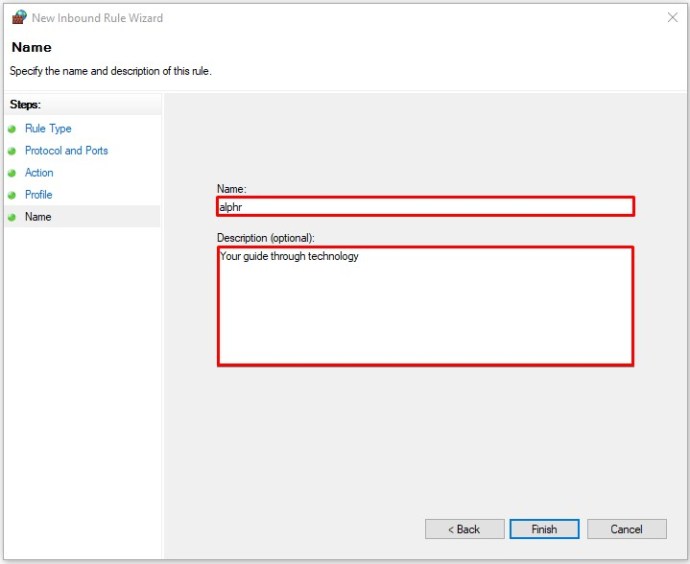
- Feu clic a "Finalitzar".
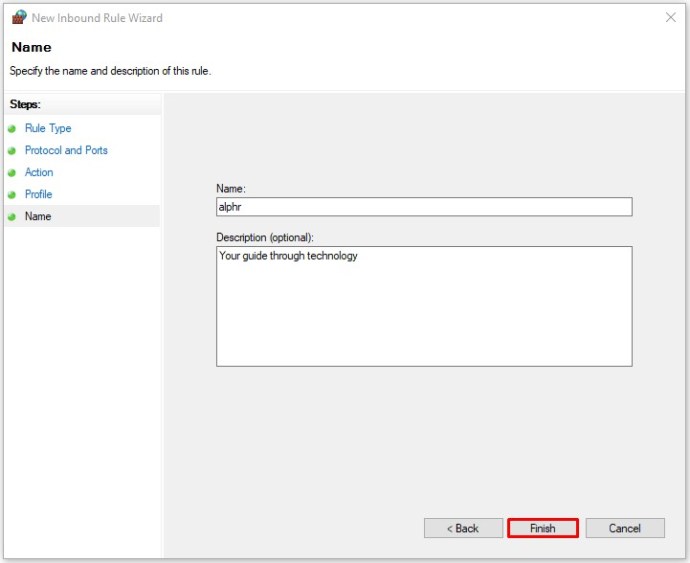
- Ara la vostra nova regla de reenviament de ports apareixerà a la llista de regles existents.
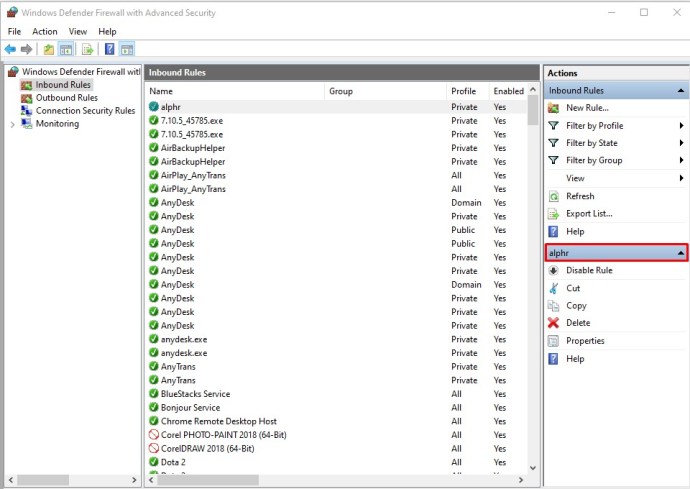
Si en algun moment voleu desactivar aquesta regla, simplement seleccioneu-la de la llista i feu clic a "Desactiva la regla" al menú de la dreta.
Com reenviar ports per a Minecraft
De manera predeterminada, Minecraft utilitza el port 25565 per a la comunicació amb els servidors del joc. Per reenviar aquest port, ho haureu de fer a través de la pàgina d'administració del vostre encaminador.
- Obriu un navegador al vostre ordinador o dispositiu mòbil.

- A la barra d'adreces, escriviu 192.168.1.1 per obrir la pàgina d'inici de sessió d'administració de l'encaminador.
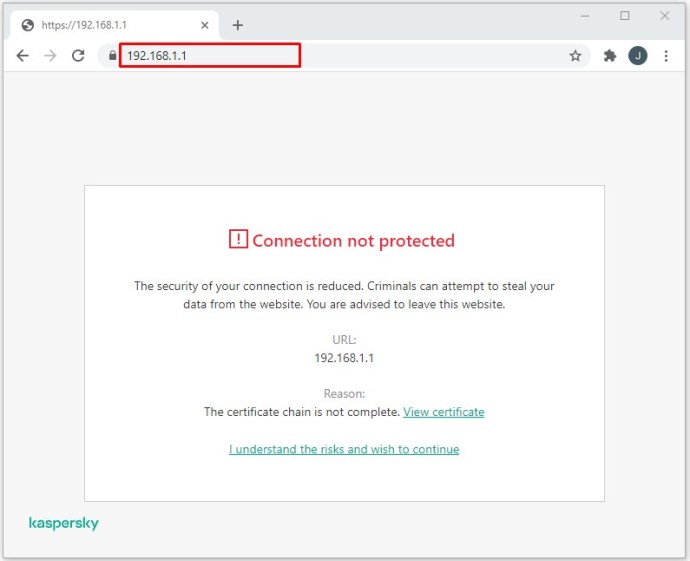
- A la pàgina d'inici de sessió, introduïu el nom d'usuari i la contrasenya.
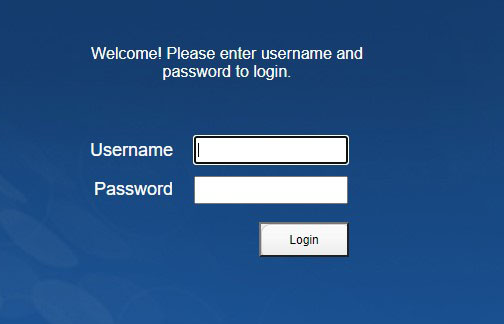
- Quan obriu la pàgina d'inici de l'encaminador, localitzeu l'opció de reenviament de ports i feu-hi clic (o toqueu). L'opció que cerqueu hauria de llegir "Reenviament de ports" o "Reenviament". Depenent del fabricant del vostre encaminador, és possible que trobeu aquesta opció al menú de l'esquerra o a les pestanyes de la part superior de la pantalla. Si no el veieu a la pàgina principal, pot ser que estigui amagat en alguns dels menús. Proveu "Configuració", "Configuració avançada" o alguna cosa semblant. Si encara no el trobeu, potser haureu de consultar el manual d'usuari de l'encaminador.
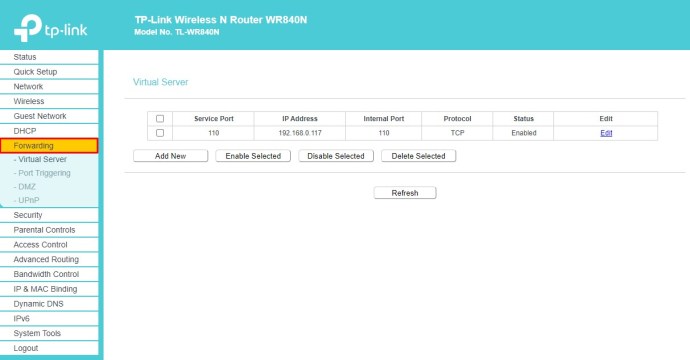
- Un cop us trobeu al menú de reenviament de ports, heu de crear una nova regla per al reenviament de ports. Per a una referència posterior, podeu anomenar la regla "Minecraft", per exemple.
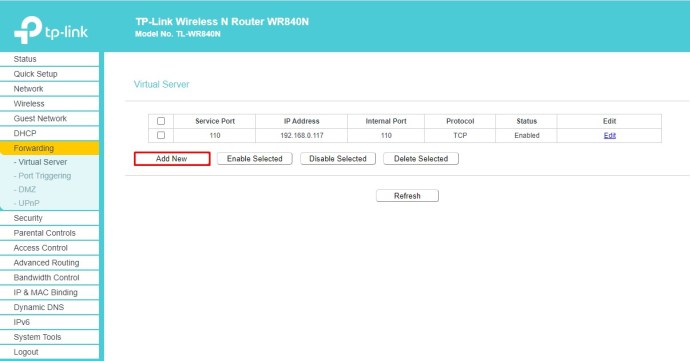
- Ara introduïu el número 25565 al camp "Port de servei".
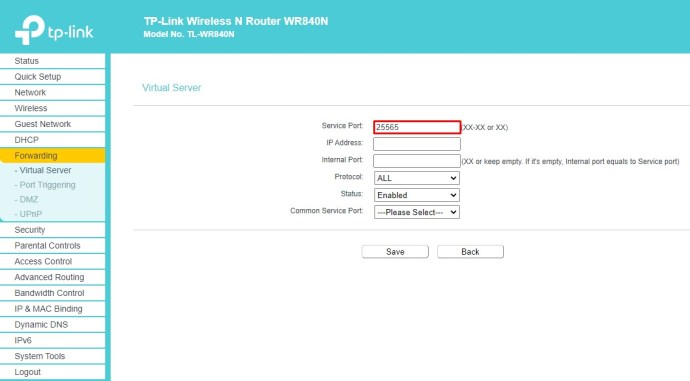
- De nou, introduïu el mateix número al camp "Port intern".
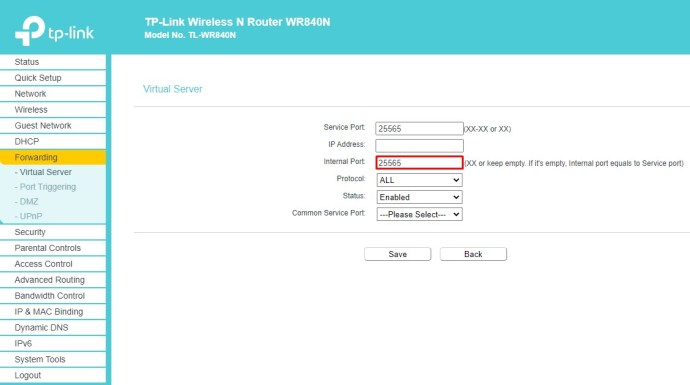
- Al camp "Adreça IP", introduïu l'adreça IP estàtica del vostre ordinador. Si no coneixeu la vostra adreça IP estàtica, simplement Google "quina és la meva IP" i apareixerà com a primera entrada als resultats de la cerca.
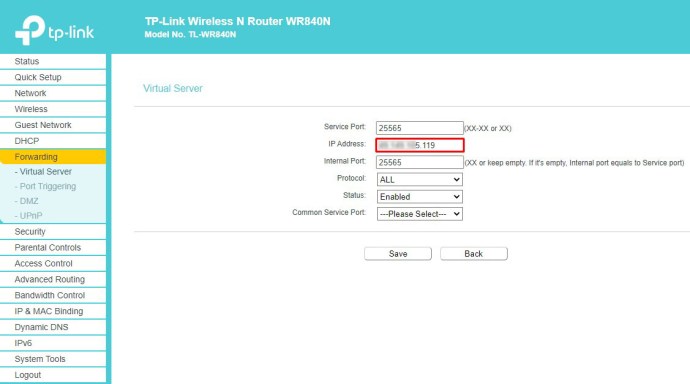
- Al menú desplegable "Protocol", trieu "TCP".
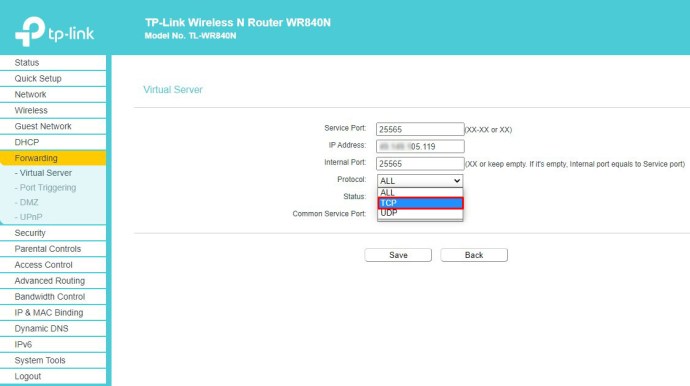
- Si hi ha un camp "Estat" al menú, configureu-lo com a "Activat".
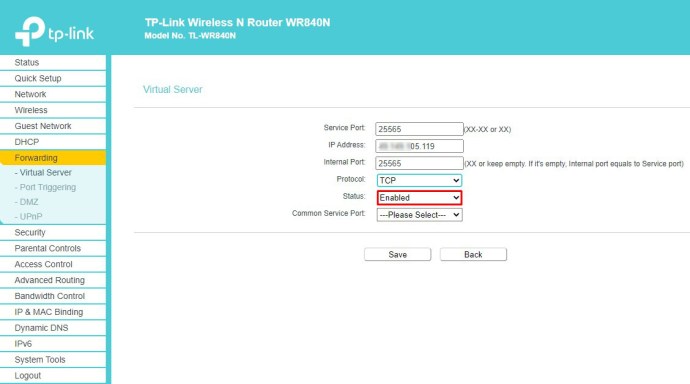
- Ara feu clic/toqueu el botó "Desa" per confirmar els canvis a la regla de reenviament "Minecraft" que acabeu de crear.
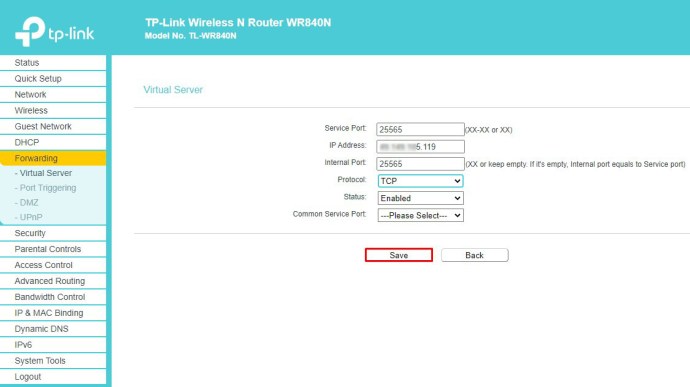
- Un cop ho feu, és possible que el vostre encaminador es reiniciï, així que espereu que torni a estar en línia. Si això no passa automàticament, és possible que hàgiu de restablir-lo manualment prement el botó de reinici físic de l'encaminador. És possible que alguns models d'encaminador no tinguin un botó de restabliment, el que significa que haureu d'apagar-lo i tornar-lo a encendre.
Com reenviar ports en un encaminador Netgear
Els encaminadors Netgear utilitzen l'aplicació NETGEAR genie patentada per accedir a la configuració del vostre encaminador.
- Obriu un navegador d'Internet en un ordinador que hàgiu connectat a un encaminador Netgear.

- A la barra d'adreces, introduïu l'URL següent: //www.routerlogin.com.
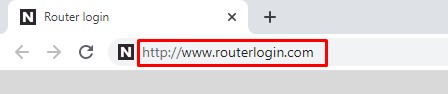
- Introduïu el nom d'usuari i la contrasenya que feu servir per iniciar sessió al NETGEAR genie. Si encara no heu canviat la contrasenya, podeu utilitzar els paràmetres predeterminats. El nom d'usuari és "administrador" i per a la contrasenya utilitzeu "contrasenya".
- Un cop hàgiu iniciat sessió a la pàgina d'inici de NETGEAR genie, feu clic a l'opció "Avançat".

- A continuació, feu clic a "Configuració avançada".
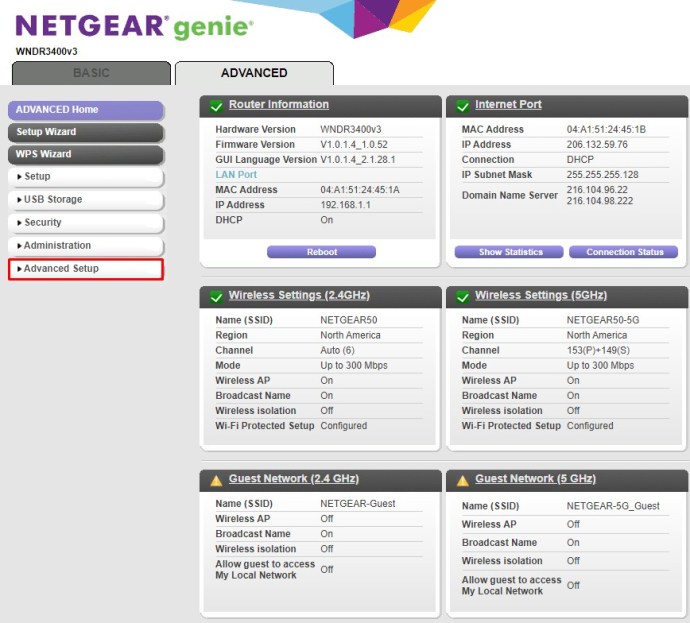
- Seleccioneu "Reenviament de ports... Activació".
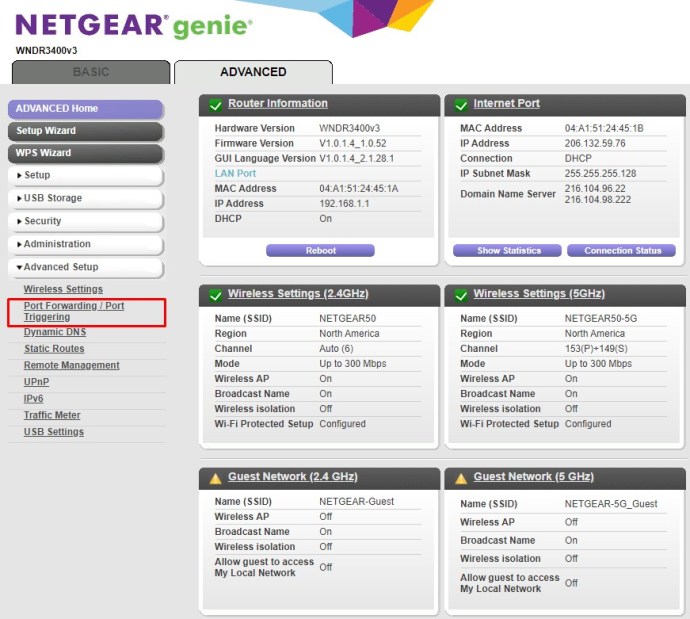
- Marqueu la casella al costat de "Reenviament de ports".
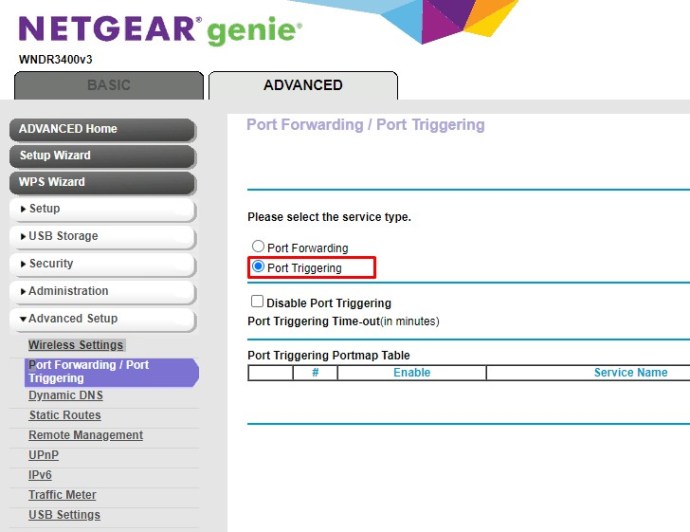
- Feu clic a "Afegeix un servei personalitzat".
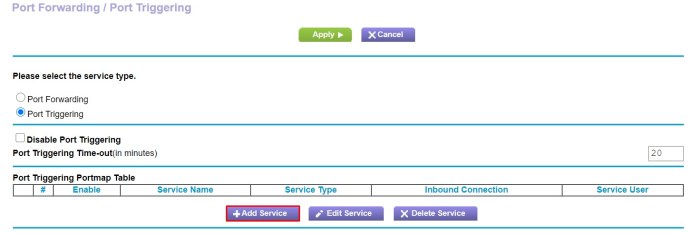
- Per a "Nom del servei", simplement introduïu el nom que voleu utilitzar per a aquesta regla.
- Per al menú desplegable a Tipus de servei, trieu l'entrada "TCP/UDP".
- Per a "Port d'inici extern", escriviu el número de port que voleu utilitzar per al vostre servei.
- Si el vostre servei utilitza un únic port, "Port final extern" també hauria d'incloure el mateix port utilitzat per a l'entrada "Port d'inici extern". Si utilitza un interval de diversos ports, introduïu l'últim número de port de l'interval.
- Si utilitzeu el mateix número de port per als ports interns que per a l'extern, marqueu la casella de selecció que hi ha al costat de l'entrada "Utilitza el mateix interval de ports per al port intern". Per utilitzar ports interns diferents dels que utilitzeu per als externs, no marqueu aquesta casella.
- Per configurar diferents ports interns, definiu-los als camps "Port d'inici intern" i "Port final intern".
- Als camps "Adreça IP interna", introduïu l'adreça IP estàtica del vostre ordinador. També podeu utilitzar l'adreça IP suggerida a la taula de sota d'aquest camp seleccionant el botó d'opció que hi ha al costat.
- Finalment, feu clic al botó verd "Aplica" a la part superior del menú.
- Ara la vostra nova regla apareixerà a la llista de regles del menú "Reenviament de ports/Activació de ports".
Com reenviar ports al router Spectrum
Spectrum TV funciona amb moltes marques i models d'encaminadors. Un dels més populars que Spectrum suggereix utilitzar és Netgear. Per saber com utilitzar la funció de reenviament de ports amb encaminadors Netgear, consulteu la secció anterior.
Si teniu un encaminador d'un altre fabricant, podeu consultar el manual d'usuari que s'acompanya del vostre dispositiu. Allà hauríeu de poder trobar instruccions detallades sobre com configurar el reenviament de ports.
Com reenviar ports al router Xfinity
La manera més senzilla de configurar el reenviament de ports en un encaminador Xfinity és mitjançant l'aplicació Xfinity dedicada.
- Obriu un navegador web i introduïu l'adreça següent: //xfinity.com/myxfi.
- Feu clic a la pestanya "Connecta".
- Sota el nom de la vostra connexió WiFi, feu clic a "Veure la xarxa".
- A la secció "Més opcions", feu clic a "Configuració avançada".
- Feu clic a "Reenviament de ports".
- Feu clic a "Afegeix un port endavant".
- Al menú desplegable dels dispositius connectats, seleccioneu aquell per al qual voleu configurar el reenviament de ports. Tingueu en compte que si un dispositiu que voleu utilitzar no apareix a la llista, probablement sigui perquè no està connectat a la xarxa. En aquest cas, només cal connectar el dispositiu i tornar a carregar aquesta pàgina.
- Feu clic a "Configuració manual".
- Aquest menú us permet introduir el número de port o un interval de números que voleu utilitzar, definir quins protocols voleu utilitzar i comprovar si l'adreça IP és correcta.
- Un cop hàgiu configurat tot això, feu clic a "Aplica els canvis" i ja està.
Com reenviar ports al router ATT
Com que ATT treballa amb moltes marques i models d'encaminadors de diversos fabricants, el millor és visitar la seva pàgina web sobre reenviament de ports. Quan obriu la pàgina, veureu un menú desplegable des del qual podreu triar el model d'encaminador exacte que feu servir. Un cop seleccioneu l'encaminador, la pàgina es tornarà a carregar.
Ara desplaceu-vos cap avall fins a la secció "Configura el reenviament de ports" i feu clic a "Mostra més" al final de la secció. Això ampliarà les instruccions que us permetran seguir-les pas a pas.
Com reenviar ports a una consola PlayStation 4
Per millorar la teva experiència de joc en línia a PlayStation 4, pots afegir regles de reenviament de ports per permetre una connexió perfecta amb els servidors de jocs. Per fer-ho, només cal que seguiu els passos següents.
- A la pantalla d'inici de PlayStation 4, desplaceu-vos a l'opció "Configuració".
- Desplaceu-vos cap avall fins a la secció "Xarxa" i seleccioneu-lo.
- Ara seleccioneu "Mostra l'estat de la connexió".
- Aquí podreu veure les adreces IP i MAC de la vostra consola. Anoteu-los per a referència futura.
- Ara inicieu sessió a la pàgina d'administració del vostre encaminador. El millor és fer-ho en un ordinador o un telèfon intel·ligent mitjançant un navegador web. Consulteu el manual de l'encaminador per saber com fer-ho.
- Un cop obriu la pàgina d'inici d'administració de l'encaminador, cerqueu el menú de reenviament de ports.
- Ara creeu una nova regla de reenviament de ports per al protocol TCP. Aquí haureu d'afegir la vostra adreça IP de PS4 i probablement també la seva adreça MAC. Afegiu també els ports següents: 80, 443, 3478, 3479 i 3480.
- Ara creeu una altra regla de reenviament de ports, aquesta vegada per al protocol UDP. De nou, afegiu les adreces IP i MAC (si cal) i introduïu els números de port 3478 i 3479.
- Deseu els canvis a la vostra nova regla i reinicieu l'encaminador.
Reenviament satisfactori
Amb sort, ara ja sabeu com habilitar el reenviament de ports personalitzat a pràcticament qualsevol dispositiu o encaminador que pugueu utilitzar. Això us permetrà establir comunicació entre diferents ordinadors o servidors. També és important tenir en compte que el reenviament de ports a les xarxes públiques pot comprometre la seguretat en línia del vostre dispositiu o sistema. Per això és essencial estar segur de com ho feu i amb quina finalitat.
Heu aconseguit establir una connexió a través d'un port concret? Amb quina finalitat ho fas més sovint? Si us plau, comparteix les teves experiències a la secció de comentaris a continuació.